
Это программное обеспечение будет поддерживать ваши драйверы в рабочем состоянии, тем самым защищая вас от распространенных компьютерных ошибок и сбоев оборудования. Проверьте все свои драйверы сейчас за 3 простых шага:
- Скачать DriverFix (проверенный файл загрузки).
- Нажмите Начать сканирование найти все проблемные драйверы.
- Нажмите Обновите драйверы чтобы получить новые версии и избежать сбоев в работе системы.
- DriverFix был загружен 0 читатели в этом месяце.
В Windows 10 и Windows 8.1 есть множество новых настроек, о которых большинство из нас даже не подозревает. Например, одним из таких параметров является автоматическое сохранение ваших файлов. Читайте ниже о том, как можно легко использовать эту функцию.
Как и раньше, Windows 10, 8.1 поставляется с инструментом, который позволяет сохранять копии файлов, чтобы вы могли вернуть их в случае потери или повреждения. Таким образом, чтобы вести историю ваших файлов, вам понадобится
- Читайте также: Как установить место для сохранения по умолчанию в Windows 10
Автоматическое сохранение копий файлов в истории файлов
1. Откройте функцию поиска - нажмите логотип Windows + клавишу W или просто переместите мышь или палец в правый верхний угол экрана.
2. Теперь введите там ‘Настройки ПК‘И щелкните по нему; после этого выберите оттуда «Обновление и восстановление».
3. В меню «Обновление и восстановление» вам нужно будет нажать кнопку «История файлов‘Подменю.
4. Здесь вы можете настроить параметры и включить или выключить функцию истории файлов. Однако вам необходимо убедиться, что вы подключили внешний диск до этого, если вы действительно хотите резервное копирование всего.
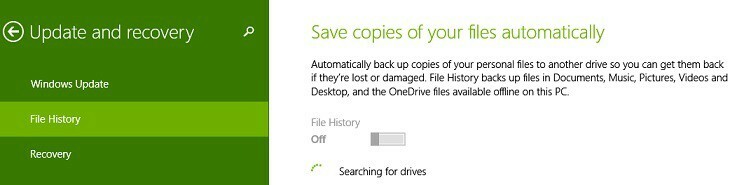
Просто убедитесь, что диск действительно подключен, иначе вам придется ждать часами.
История файлов также доступна в Windows 10. Microsoft обновила пользовательский интерфейс страницы настроек, а также шаги, которые необходимо выполнить, чтобы включить эту функцию.
- Вам нужно перейти в Настройки> Обновление и безопасность> Резервное копирование
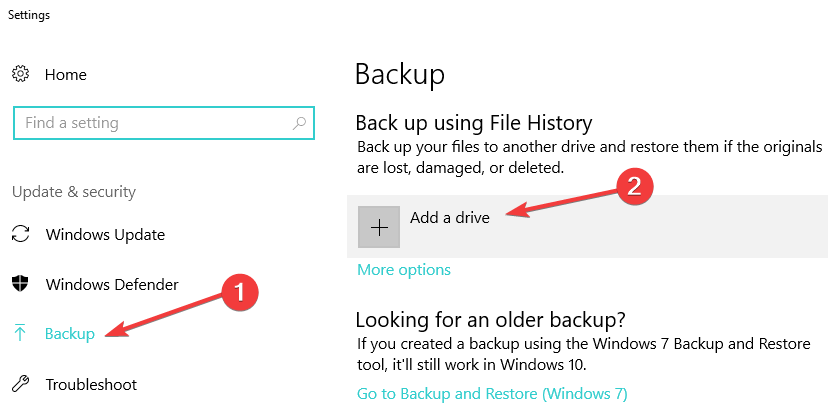
- Затем вы можете использовать историю файлов для резервного копирования файлов на другой диск и их восстановления, если исходные файлы будут повреждены, испорчены или удалены.
Вы также можете посмотреть нашу предыдущую статью о том, как изменить Параметры синхронизации OneDrive в Windows 8.1, Windows 10, если вас интересуют дополнительные функции резервного копирования.
СВЯЗАННЫЕ ИСТОРИИ, ЧТО НУЖНО ПРОВЕРИТЬ:
- Как изменить место сохранения для приложения Windows 10 Camera
- Как сжать диск для экономии места в Windows 10
- Расчет времени, необходимого для копирования файлов, занимает слишком много времени


